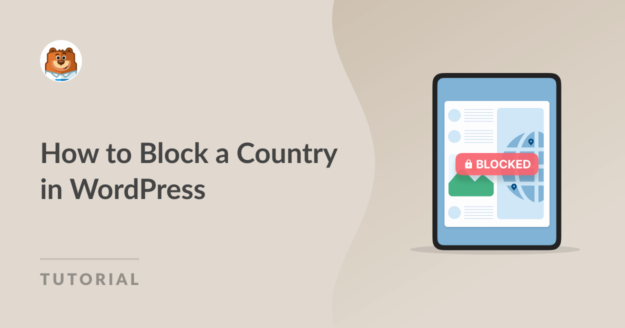Resumen de la IA
¿Quieres aprender a bloquear un país en WordPress? Puede que recibas un exceso de spam de un determinado país, por ejemplo, y estés buscando formas de evitarlo.
Aunque es posible modificar el archivo .htaccess de WordPress para bloquear los países, le prometo que las mejores alternativas suelen ser más fáciles de usar y de mantener.
Y te mostraré cuáles son esas alternativas. Así que, sigue leyendo. En este artículo, voy a cubrir 5 maneras diferentes para bloquear un país en WordPress.
Cómo bloquear un país en WordPress (5+ maneras)
En este artículo
Pero primero, obtenga WPForms
Cuando se trata de evitar el spam bloqueando un país, las soluciones que ofrece WPForms son probablemente las más sencillas.
Por ejemplo, voy a hablar sobre el uso de Cloudflare más adelante en este artículo. ¡Alerta de spoiler! Pero WPForms ya implementa la protección Couldflare de todos modos ... Así que con WPForms, que está recibiendo una especie de lo mejor de ambos mundos.
Todo esto para decir, asegúrese de obtener WPForms para su sitio web de WordPress y le ahorrará algo de tiempo y dolor de cabeza.
1. Filtro de países
El filtro de país de WPForms es la forma más efectiva de evitar que lleguen formularios de ciertos países. De esta manera, puede mantener fuera el spam que viene constantemente de países reincidentes.
Y puesto que la prevención del spam es uno de los factores que impulsan el bloqueo de un país en su sitio, encontrará el filtro de país en la configuración de spam y seguridad del creador de formularios.
Para activar esta función, abra el generador de formularios de su elección, vaya a Configuración " Seguridad y protección contra spam y active la opción Activar filtro de país.
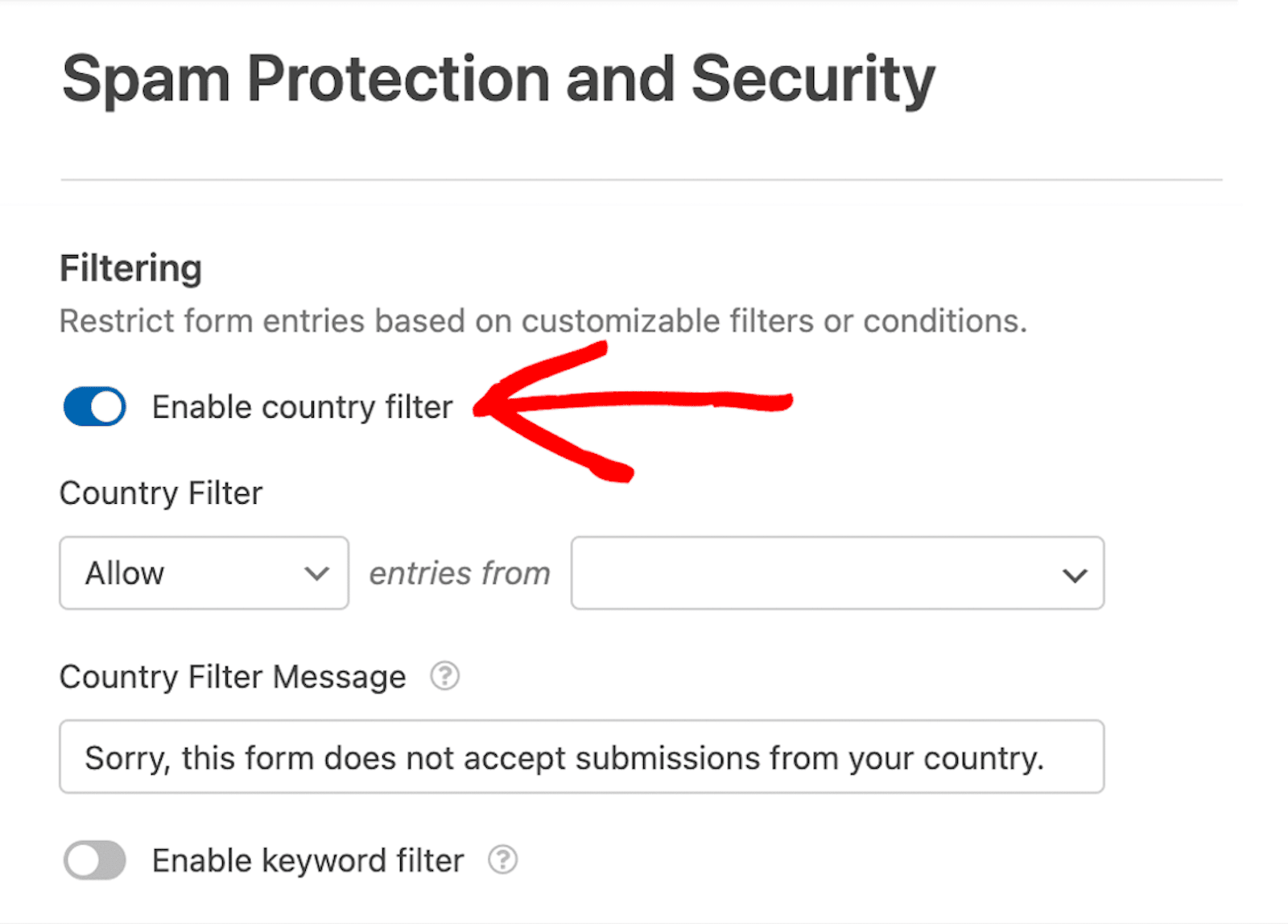
Ahora, haga clic en el menú desplegable bajo Filtro de país y seleccione Permitir para permitir que los usuarios de países específicos envíen este formulario en su sitio. Alternativamente, para bloquear el envío del formulario a usuarios de determinados países, seleccione Denegar.
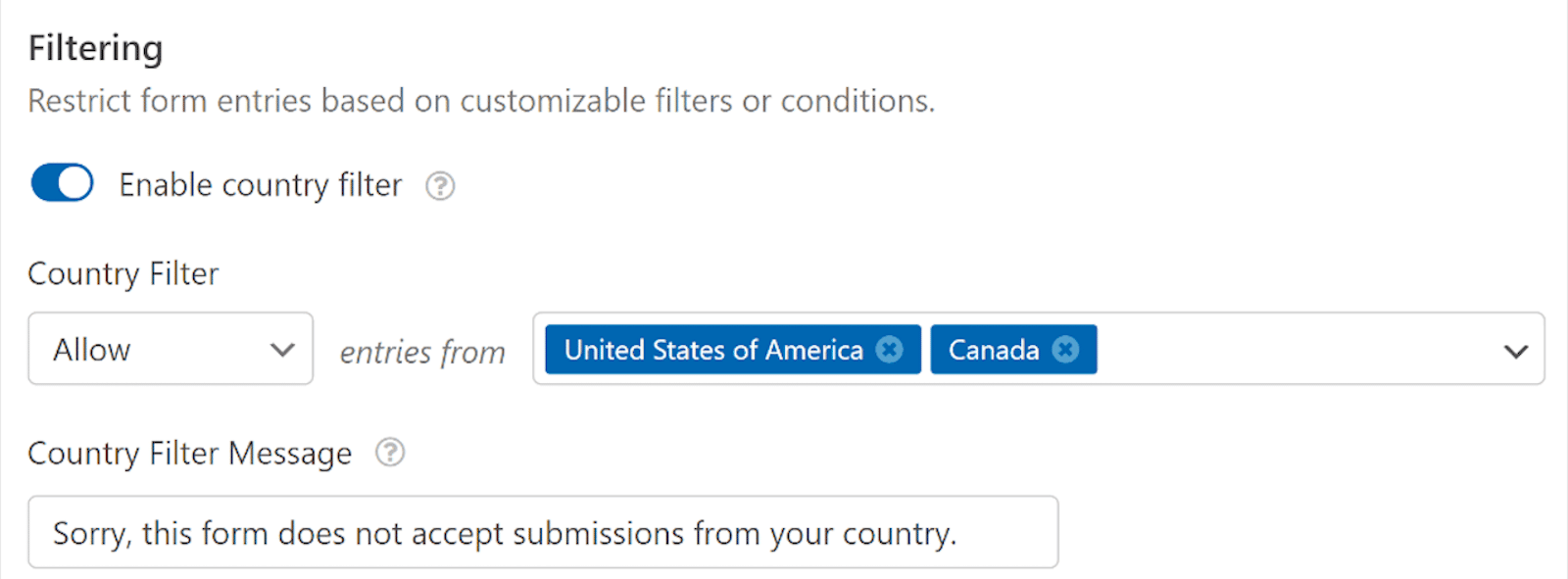
A continuación, haga clic en el segundo menú desplegable y seleccione los países de los que desea permitir o denegar la entrada.
De este modo, si un usuario intenta enviar este formulario desde fuera de los países seleccionados, el formulario no se enviará. En su lugar, recibirán un mensaje predeterminado que dice: "Lo sentimos, este formulario no acepta envíos desde su país". También puede editar este mensaje a su gusto.
Atención: Ten en cuenta que si has activado la opción de almacenar entradas de spam, el formulario de tu usuario seguirá siendo enviado. Sin embargo, ¡eso es de esperar! Las entradas de este tipo se etiquetarán como spam.
2. Lista de direcciones de correo electrónico permitidas o denegadas
Otra forma de controlar el acceso desde determinados países es añadirlos a su lista de direcciones de correo electrónico permitidas o denegadas.
Estas listas están integradas en WPForms, y le permiten crear reglas sobre qué direcciones de correo electrónico están permitidas en sus formularios.
Para añadir países a su lista de permitidos y denegados, tendrá que añadir el campo Correo electrónico a su formulario si no está ya en él y hacer clic en el campo para abrir sus opciones. A continuación, haz clic en la pestaña Avanzado del campo para abrir más opciones de configuración.
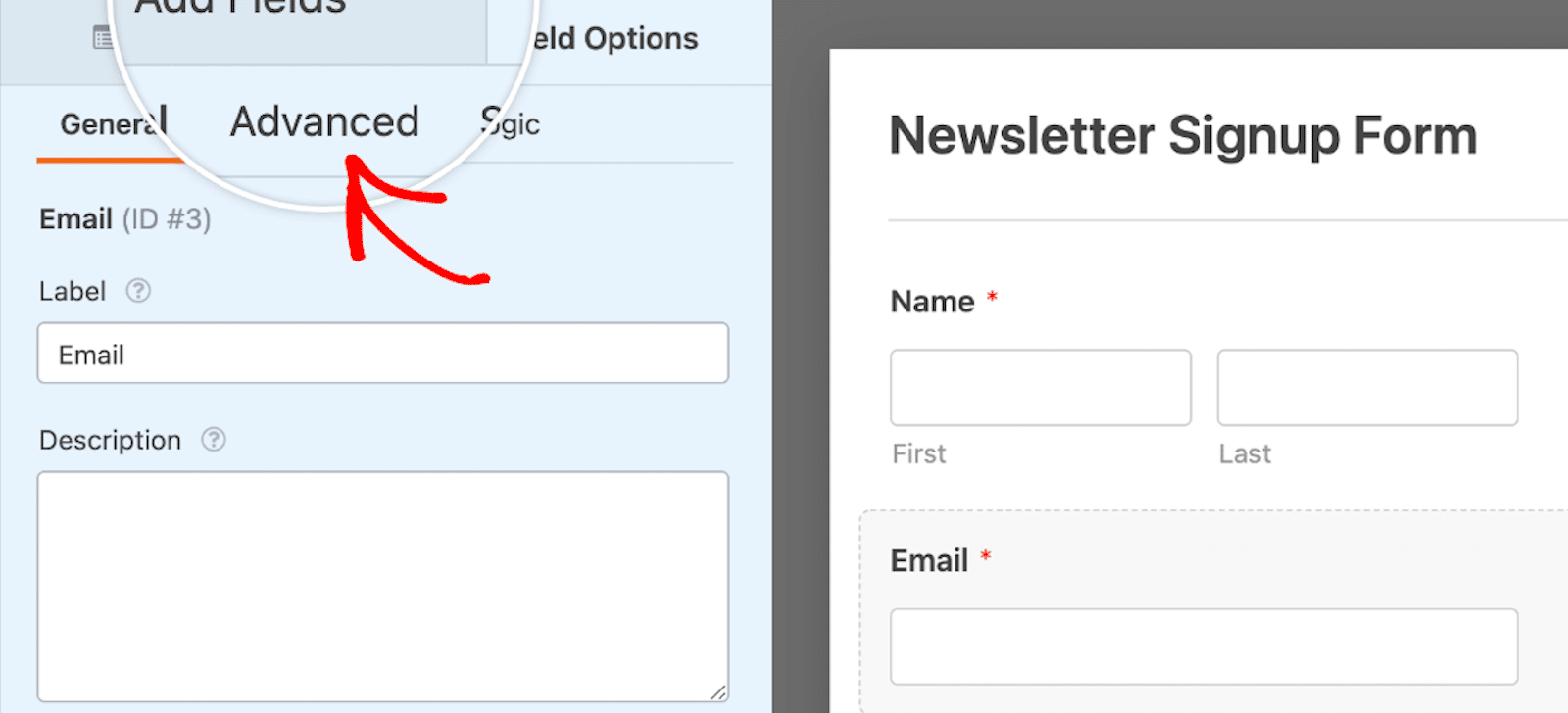
En esta pestaña, encontrará el menú desplegable Allowlist / Denylist, donde puede establecer el tipo de restricciones que desea aplicar.
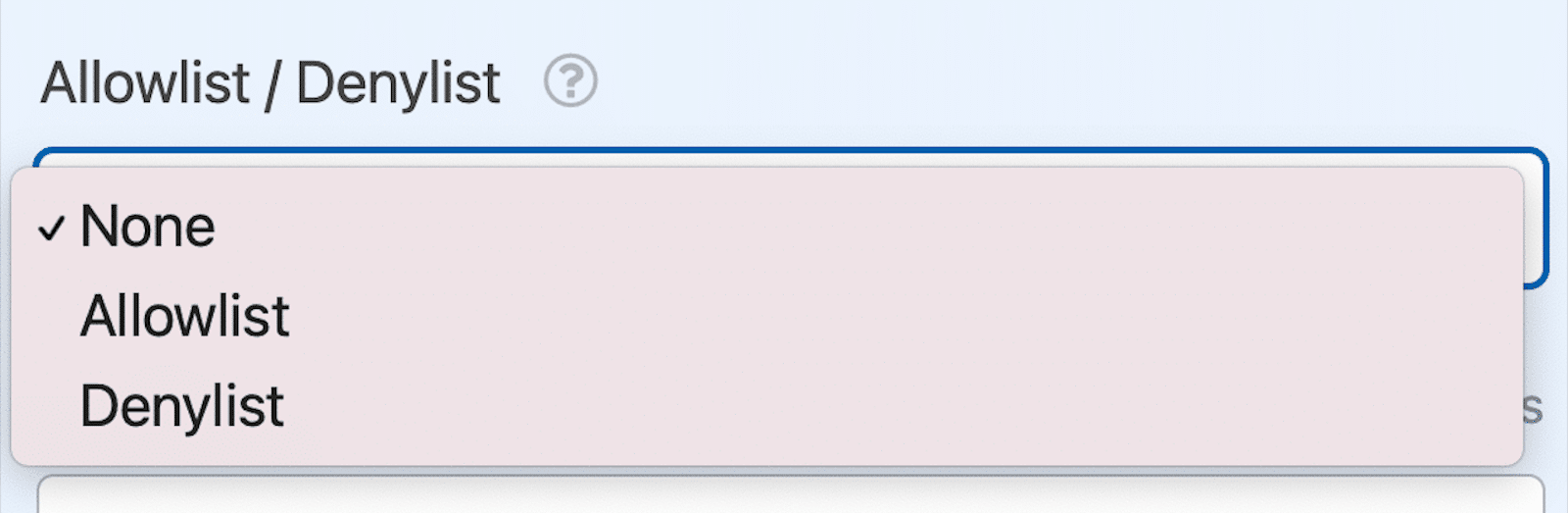
Cuando seleccionas cualquiera de las dos listas, aparece un cuadro para introducir tus reglas. Estas "reglas" no son más que la lista de direcciones de correo electrónico que desea aceptar o denegar.
Puede aceptar o denegar correos electrónicos individuales, grupos de correos electrónicos o países enteros de correos electrónicos.
Para aplicar sus reglas a un país determinado, basta con poner un asterisco (*), o "símbolo comodín", delante de los dominios específicos de cada país.
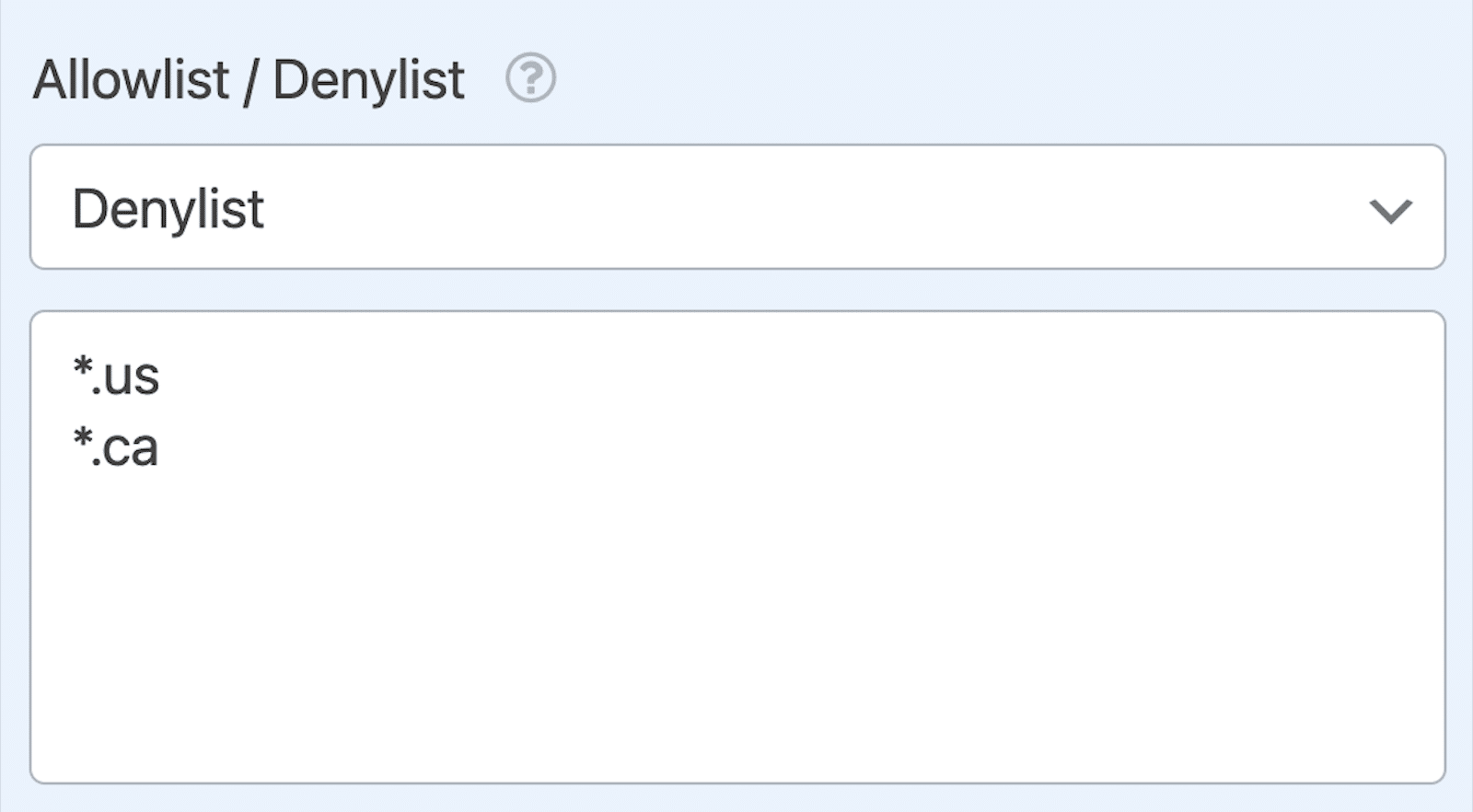
A continuación, puede añadir tantas reglas de dominio específicas de cada país como desee. Asegúrate de echar un vistazo a nuestra documentación completa sobre la creación de una lista de direcciones de correo electrónico permitidas o denegadas para obtener más detalles y opciones.
Y si se siente aventurero, también puede restringir los países dentro de los campos de formulario de Smart Phone. Pero, ¡para su información! Este tutorial es sólo para desarrolladores.
3. Su alojamiento web
Para bloquear un país utilizando su proveedor de alojamiento web, tendrá que acceder al panel de control de su alojamiento y utilizar las herramientas o configuraciones adecuadas.
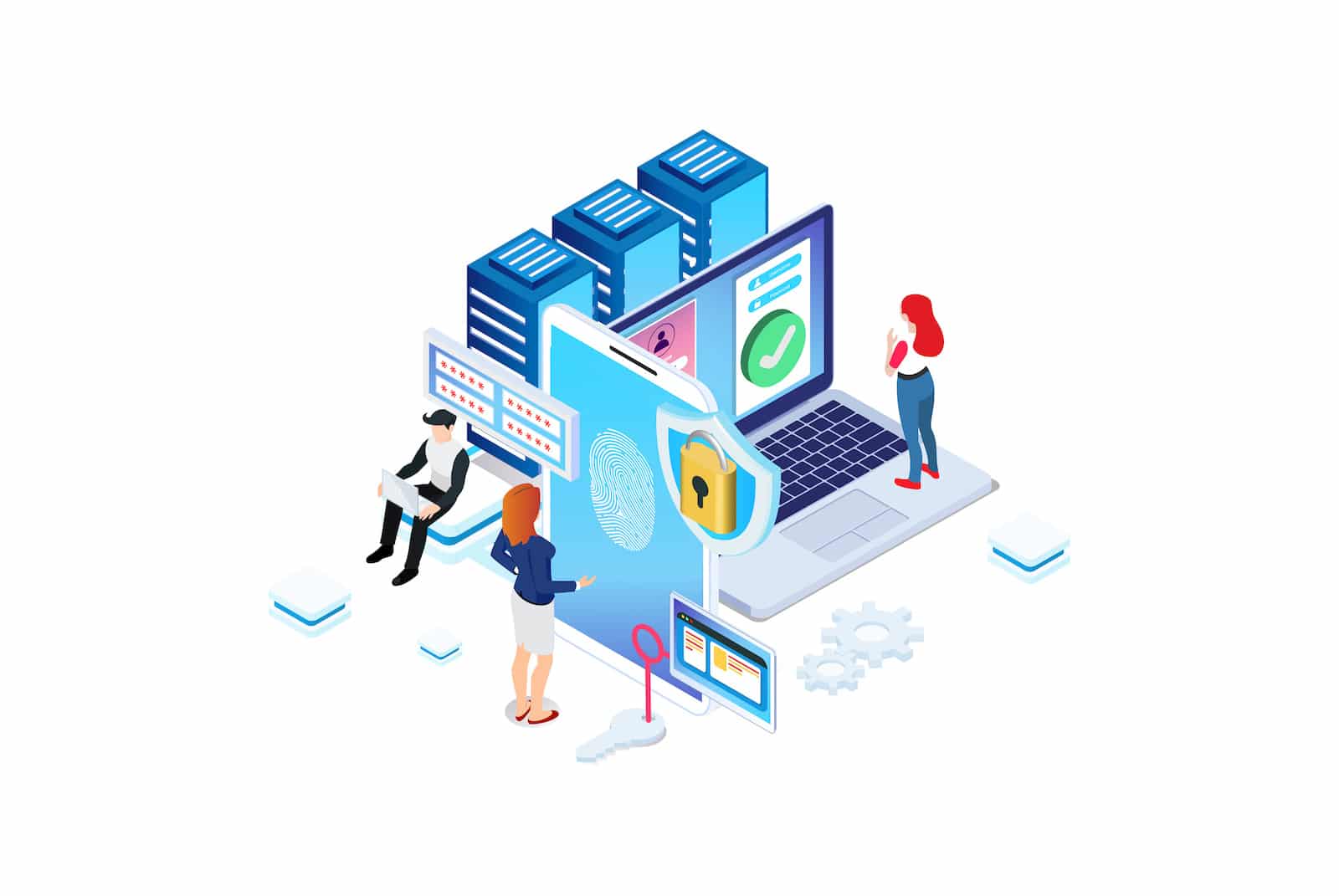
Algunos proveedores de alojamiento pueden tener diferentes métodos o herramientas para el bloqueo de IP, por lo que siempre es una buena idea echar un vistazo a su documentación o ponerse en contacto con su equipo de soporte para obtener ayuda.
Pero, en general, los pasos son más o menos así:
- Acceda al panel de control de su alojamiento web (cPanel, Plesk o cualquier otro panel proporcionado por su proveedor de alojamiento).
- Localiza la sección de seguridad o la sección relacionada con el bloqueo de IP. Puede que se llame "Bloqueador de IP", "Gestor de denegación de IP", "Seguridad" o algo similar, dependiendo de tu proveedor de alojamiento.
- Reúna una lista de rangos de direcciones IP asociados al país que desea bloquear. Puedes encontrar esta información online o a través de un plugin como IP2Location. (Más sobre estos plugins más adelante 👀)
- Añada los rangos de direcciones IP a la herramienta de bloqueo de IP de su panel de control de alojamiento. Esto puede implicar añadirlas individualmente o subir una lista, dependiendo de la interfaz de la herramienta.
- Guarde los cambios y pruebe el bloqueo de países utilizando una VPN o un servidor proxy para simular una conexión desde el país bloqueado.
Recuerda, sin embargo, que el bloqueo de IP puede ser eludido por usuarios con VPNs o proxies. Por lo tanto, es posible que desees implementar otras medidas, como las protecciones CAPTCHA que mencioné anteriormente.
4. WAF de Cloudflare
También puedes considerar el uso de Cloudflare para bloquear el acceso de determinados países a tu sitio web WordPress. Cloudflare es un servicio de seguridad web que optimiza el rendimiento de los sitios web y mejora la protección en línea, y ofrecemos su protección en nuestros formularios.
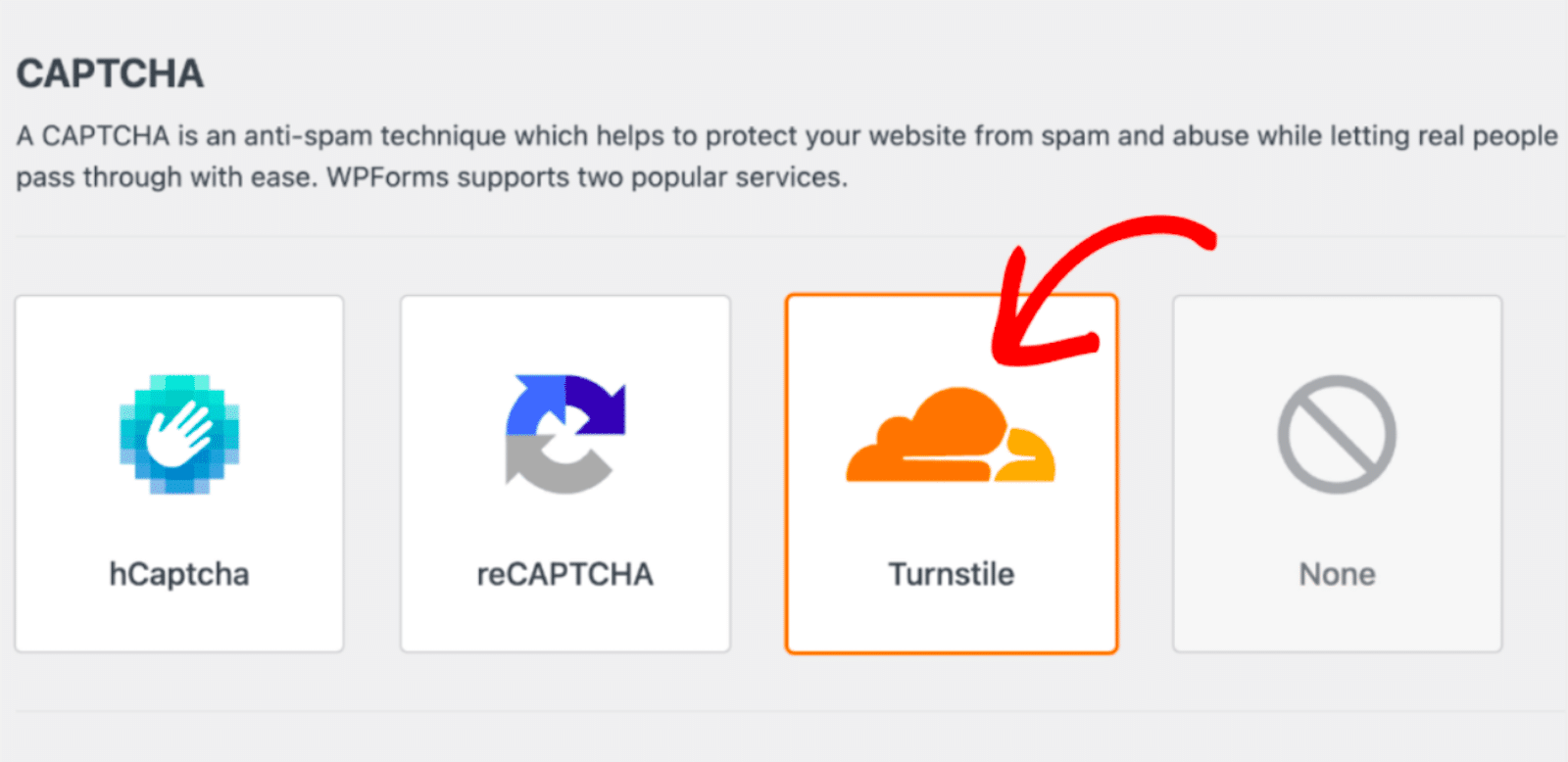
Pero dentro de su propio sistema, el cortafuegos de aplicaciones web (WAF) de Cloudflare se puede utilizar para bloquear el acceso de países a su sitio web mediante la creación de reglas personalizadas basadas en las direcciones IP asociadas a esos países. Estas reglas personalizadas son básicamente el mismo tipo de reglas para listas permitidas y listas denegadas de correo electrónico que he cubierto anteriormente.
Una vez creada la regla, el WAF de Cloudflare empezará a bloquear el tráfico procedente de los rangos de IP especificados, restringiendo efectivamente el acceso a su sitio web desde el país elegido.
5. Plugins designados
Otra opción para bloquear un país es con una herramienta designada a tal efecto.
CloudGuard, por ejemplo, es un plugin ligero que aprovecha la potencia del servicio gratuito de geolocalización de Cloudflare para restringir el acceso de determinados países a tu página de inicio de sesión. Así, los usuarios de esos países no podrán acceder a tu sitio.
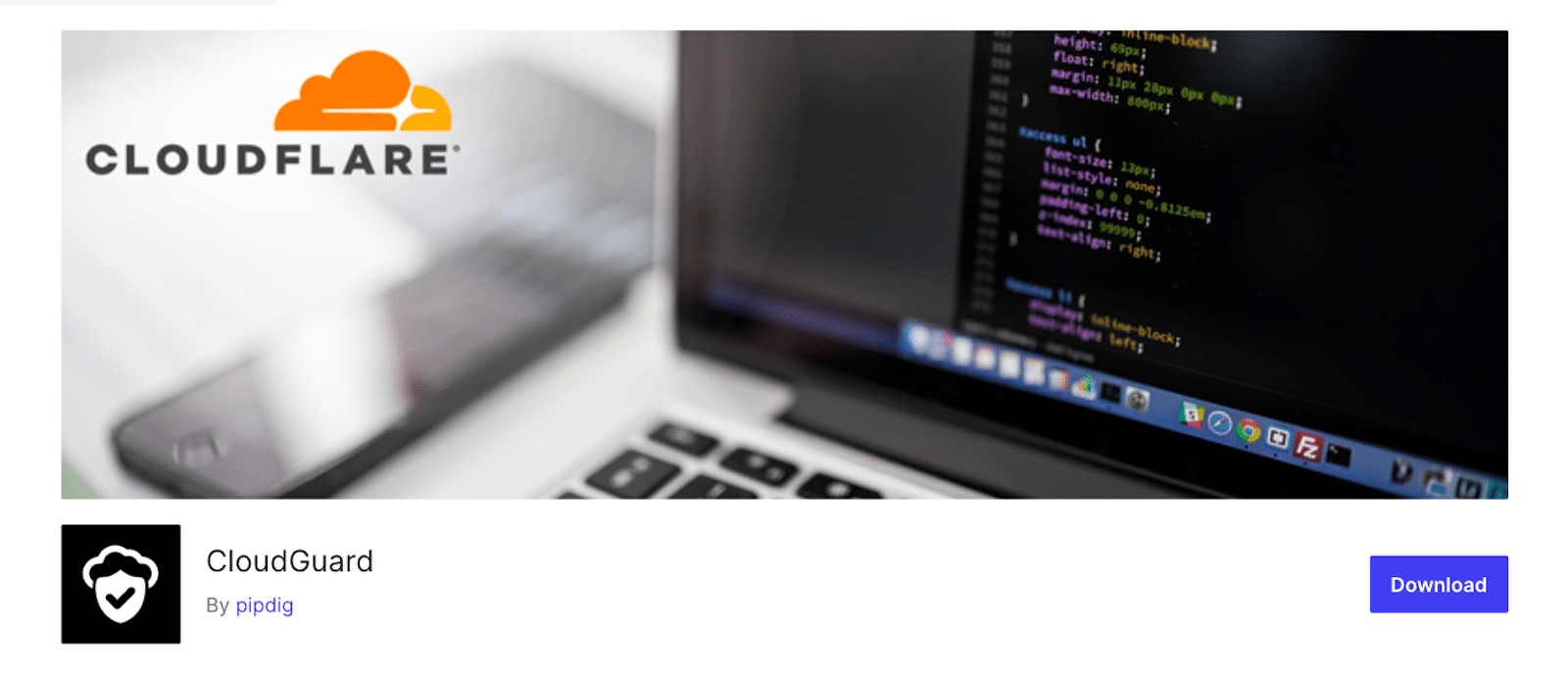
Al restringir el acceso a los países elegidos, se bloquean automáticamente los intentos de acceso no autorizados desde otras regiones. A continuación, puede supervisar y realizar un seguimiento de estos intentos a través de un mapa mundial en su panel de control.
Mientras que otros plugins ofrecen restricciones geográficas, dependen de su servidor para la detección y almacenamiento de IP, consumiendo recursos y requiriendo actualizaciones frecuentes. Pero como ClouldGuard utiliza el servicio de geolocalización de Cloudflare, su servidor se centra únicamente en la recuperación de datos y mantiene un rendimiento óptimo del sitio.
Sólo ten en cuenta que el plugin requiere que tengas una cuenta (gratuita o premium) en Cloudflare con Geolocalización activada.
Pero si sigues buscando un plugin, puedes echar un vistazo a opciones como éstas:
- Wordfence: Un completo plugin de seguridad con función de bloqueo de países, que te permite restringir el acceso a todo tu sitio web o a páginas concretas.
- Bloqueador de Países IP2Location: Permite bloquear países por direcciones IP, rangos de direcciones IP o ciudades específicas.
- iQ Bloquear País: Le permite bloquear países denegando el acceso a su sitio web o a páginas específicas en función de la dirección IP del visitante.
¡Y ahí lo tienes! Ya conoces más de 5 formas de bloquear un país para que los usuarios no puedan acceder a tu sitio WordPress.
¿Por qué tendría que bloquear un país entero en mi sitio web?
Existen todo tipo de razones para bloquear un país en su sitio web de WordPress.
Tal vez le preocupe la seguridad y quiera impedir el tráfico malicioso o los ciberataques desde determinadas regiones. O puede que el cumplimiento de las leyes y normativas locales exija restringir el acceso a determinados países.
Además, las empresas que se dirigen a un público geográfico concreto pueden querer limitar el acceso a países que no pertenezcan a su grupo demográfico objetivo. Sin embargo, hay que tener cuidado al aplicar bloqueos por países para evitar afectar a usuarios genuinos y clientes potenciales.
PREGUNTAS FRECUENTES
Estas son algunas preguntas adicionales que se plantean con frecuencia sobre el bloqueo de un país en WordPress:
¿Puedo bloquear un país de mi sitio WordPress sin utilizar un plugin?
Sí, puede bloquear un país editando su archivo .htaccess o utilizando el módulo NGINX+GEO IP. Sin embargo, estos métodos requieren conocimientos técnicos y pueden ser arriesgados si no se implementan correctamente.
¿Afectará el bloqueo de un país al SEO de mi sitio web?
El bloqueo de países puede tener un impacto menor en el SEO de su sitio web, ya que los motores de búsqueda podrían no ser capaces de rastrear e indexar su sitio desde las regiones bloqueadas. Pero no debería tener un impacto significativo en el rendimiento general de tu SEO.
¿Pueden los usuarios eludir el bloqueo por países utilizando VPN o proxies?
Sí, los usuarios pueden eludir el bloqueo de países utilizando VPN o proxies, que enmascaran sus direcciones IP y su ubicación. Por lo tanto, podrías considerar implementar medidas de seguridad adicionales como CAPTCHA o autenticación de dos factores.
A continuación, bloquee TODO el spam de sus formularios
¿Está interesado en aprender más formas de prevenir todo tipo de spam a través de sus formularios? Entonces asegúrese de revisar la edición actualizada de este año de Cómo detener el spam de formularios de contacto en WordPress.
¿Listo para crear tu formulario? Empieza hoy mismo con el plugin más sencillo para crear formularios en WordPress. WPForms Pro incluye un montón de plantillas gratuitas y ofrece una garantía de devolución de dinero de 14 días.
Si este artículo te ha ayudado, síguenos en Facebook y Twitter para más tutoriales y guías gratuitas sobre WordPress.